


ใช้แท็บ โหมดขั้นสูง(Advanced Mode) เพื่อระบุความสว่างของรูปภาพและโทนสี ฯลฯ และสแกนเอกสารหลายชุดที่วางบน ADF (ตัวป้อนเอกสารอัตโนมัติ) ในคราวเดียว หากคุณกำลังใช้แบบที่มี ADF ทั้งสองหน้าอัตโนมัติ คุณจะสามารถสแกนทั้งสองด้านของเอกสารจาก ADF โดยอัตโนมัติ
เมื่อสแกนจาก ADF เอกสารสแกนโดยไม่มีการดูภาพตัวอย่าง
วางเอกสารบน ADF ของเครื่อง แล้วเริ่ม ScanGear (ไดรเวอร์เครื่องสแกนเนอร์)
คลิกแท็บ โหมดขั้นสูง(Advanced Mode) และเลือก เอกสาร (ADF เป็นหน้าเดียว)(Document (ADF Simplex)) หรือ เอกสาร (ADF ทั้งสองหน้า)(Document (ADF Duplex)) สำหรับ เลือกต้นทาง(Select Source)
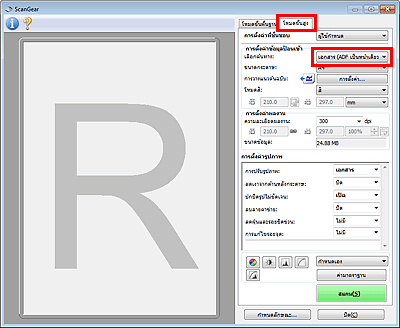
 หมายเหตุ
หมายเหตุการตั้งค่าไม่ถูกเก็บรักษาไว้เมื่อคุณสลับโหมดต่าง ๆ
คุณสามารถเลือก เอกสาร (ADF ทั้งสองหน้า)(Document (ADF Duplex)) เมื่อคุณกำลังใช้แบบที่มี ADF ทั้งสองหน้าอัตโนมัติ
ตั้งค่า การตั้งค่าข้อมูลป้อนเข้า(Input Settings) ตามเอกสารหรือเป้าหมาย
 หมายเหตุ
หมายเหตุหากคุณกำลังใช้แบบที่มี ADF ทั้งสองหน้าอัตโนมัติ คุณสามารถระบุวิธีนำกระดาษออกจาก ADF ขณะสแกนทั้งสองด้านใน การตั้งค่าผลงานกระดาษทั้งสองหน้าโดยตัวป้อนเอกสารอัตโนมัติ(ADF Duplex Paper Output Settings) บนแท็บ สแกน(Scan) ของไดอะล็อกบ็อกซ์ กำหนดลักษณะ(Preferences)
ตั้งค่า การตั้งค่าผลงาน(Output Settings)
ทำการแก้ไขรูปภาพและการปรับแต่งสีตามที่ต้องการ
คลิก สแกน(Scan)
การสแกนจะเริ่มต้น
 หมายเหตุ
หมายเหตุคลิก  (ข้อมูล) เพื่อเปิดไดอะล็อกบ็อกซ์ที่คุณสามารถตรวจการตั้งค่าปัจจุบัน (ชนิดเอกสาร ฯลฯ)
(ข้อมูล) เพื่อเปิดไดอะล็อกบ็อกซ์ที่คุณสามารถตรวจการตั้งค่าปัจจุบัน (ชนิดเอกสาร ฯลฯ)
การตอบรับของ ScanGear หลังจากการสแกนสามารถระบุได้ในแท็บ สถานะไดอะล็อกของ ScanGear หลังจากการสแกน(Status of ScanGear dialog after scanning) บนแท็บสแกน(Scan) ของไดอะล็อกบ็อกซ์ กำหนดลักษณะ(Preferences)
ด้านบน |